wps目录............怎么打?在使用wps制作一些重要文档的时候,目录是常用的功能,一个清晰目录能让观看人对文档内容一目了然。不过,wps目录怎么自动生成呢?今天小编给大家科普科普。
wps目录怎么自动生成
1、打开wps文档,小编新建几个空白页,在每个页面加上一级标题和二级标题作为例子;
2、接着点击“引用”,找到“目录”,点击向下的三角形就能出现智能目录,因为我们设置了2级标题,所以选择第二个,如下图所示;
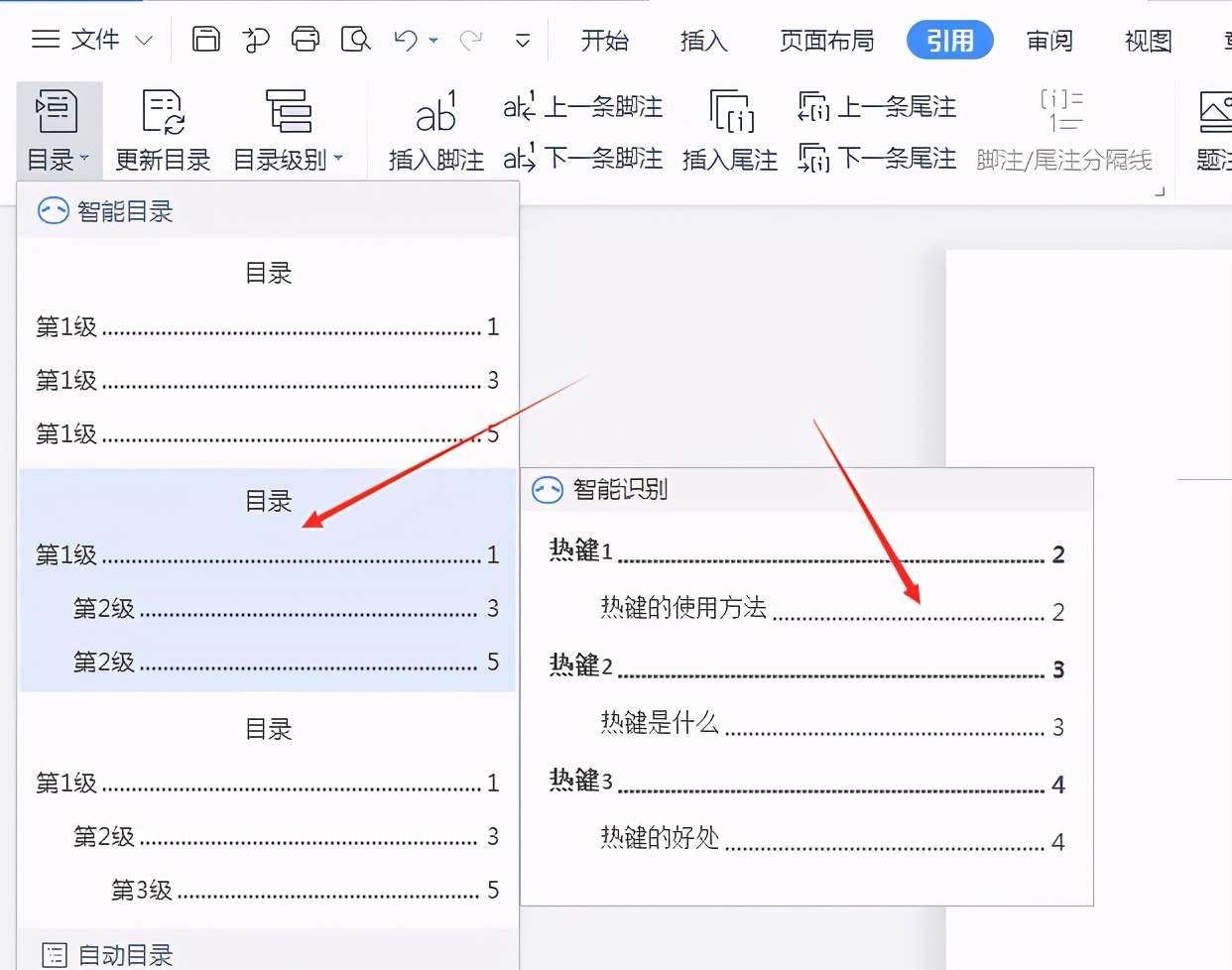
3、选择之后目录就会出现了,如下图所示;
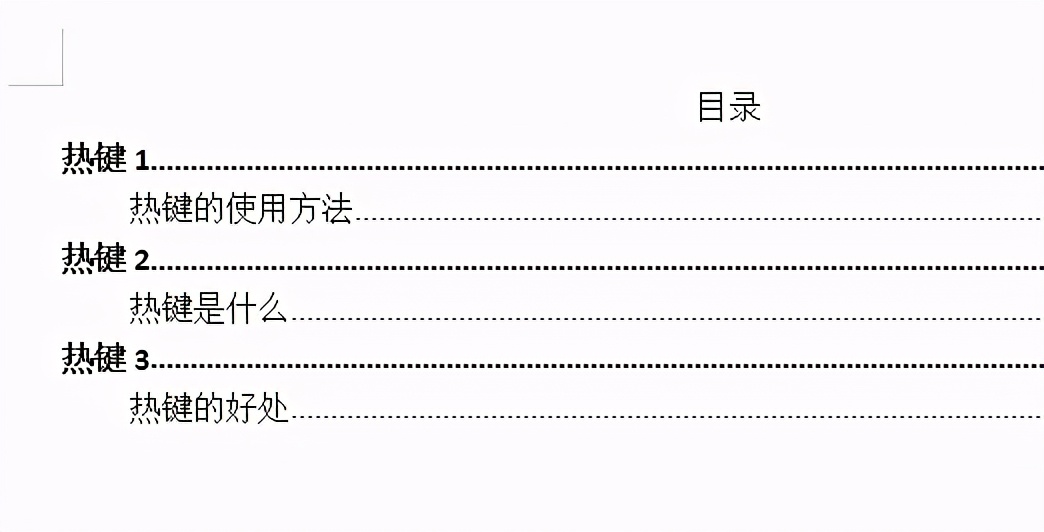
wps目录的更新方法
如果我们修改了页面内容,发现目录没有变化,可以选中目录,就会出现更新目录的选项,点击更新即可。

wps目录............怎么打
1、还是点击“引用”中的目录,在底部找到“自定义目录”即可;
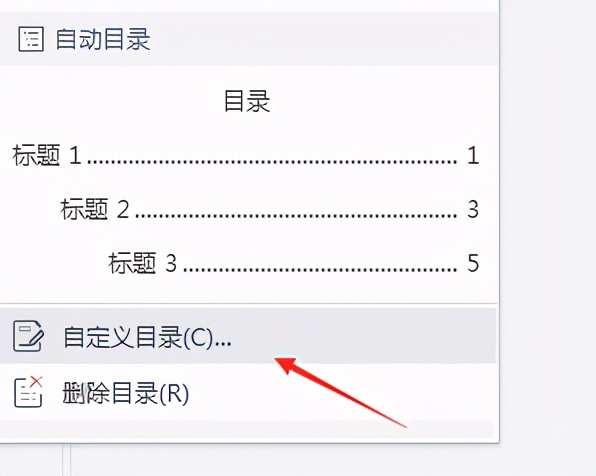
2、然后在制表符前导符进行选择自己喜欢的导符即可,如下图所示。
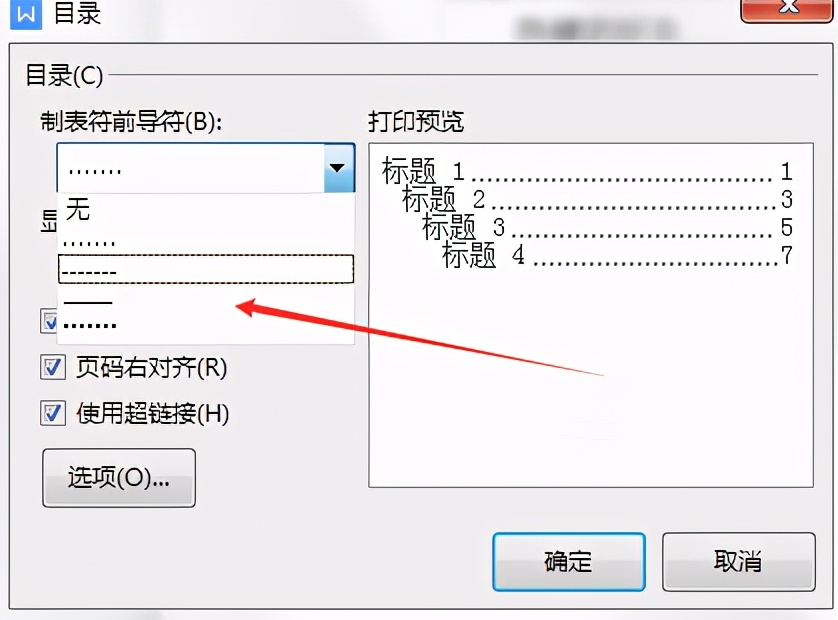
好了,以上就是wps目录怎么自动生成的教程了。






